Tartalomjegyzék
Ha szeretné megtekinteni egy felhasználó utolsó bejelentkezési dátumát és időpontját az Active Directoryba, folytassa a bemutató olvasását. Ez a bemutató két módszert tartalmaz egy Active Directory felhasználó utolsó bejelentkezési időpontjának kiderítésére. Minden alkalommal, amikor egy AD felhasználó bejelentkezik az Active Directoryba bármely munkaállomásról, a rendszer rögzíti a bejelentkezés dátumát és időpontját az attribútumokban: lastLogon & lastLogonTimestamp. A kettő közül a legpontosabb attribútum a lastLogon, amely a legutóbbi bejelentkezést tükrözi, amelyet egy adott tartományvezérlő hitelesített. *
Megjegyzés: A lastLogonTimestamp attribútum "tárolja" azt az időpontot, amikor a felhasználó utoljára bejelentkezett a tartományba, és az értéke az összes tartományvezérlőre replikálódik, de csak akkor, ha 14 nappal vagy annál régebbi, mint a lastLogon érték. lastLogonTimestamp csak a lejárt számlák azonosítására elegendő.
Hogyan találja meg egy felhasználó utolsó bejelentkezési idejét az Active Directoryban (Server 2016/2012)?
Módszer 1. Az utolsó bejelentkezési idő megtekintése a Windows felhasználói felületéről.Módszer 2. Az utolsó bejelentkezési idő megtekintése a PowerShell segítségével Módszer 1. Az utolsó bejelentkezési idő keresése a Windows felhasználói felületéről.
Annak megállapításához, hogy egy felhasználó mikor volt utoljára bejelentkezve az Active Directoryba, hajtsa végre az alábbi feladatot minden tartományvezérlőn:
1. Nyissa meg a címet. Active Directory-felhasználók és számítógépek
2. A címről A megtekintése menü, kattintson a Fejlett funkciók.

3. Válassza ki a Felhasználók csoport a bal oldali ablaktáblán.
4. A jobb oldali ablaktáblán kattintson a jobb gombbal arra a felhasználóra, akinek a legutóbbi bejelentkezési idejét szeretné megtekinteni, és válassza a következő lehetőséget Tulajdonságok .
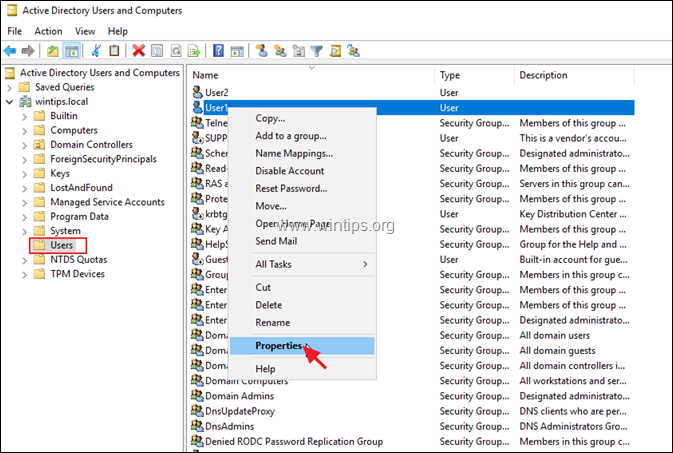
5. A 'Felhasználói tulajdonságok' ablakban válassza ki a Attribútum szerkesztő tab.
6. Most görgessen le a lastLogon attribútummal, hogy megtudja, mikor jelentkezett be a felhasználó utoljára az aktív könyvtárba. *
Megjegyzések:
1. Ha egynél több DC-vel rendelkezik, akkor a fenti lépéseket az összes DC-ben el kell végeznie, hogy megtudja a felhasználó legutóbbi bejelentkezési dátumát és idejét.
2. Ha egy elavult fiók utolsó bejelentkezési dátumát és időpontját szeretné megtalálni, akkor nézze meg a 'lastLogonTimestamp' értéket.
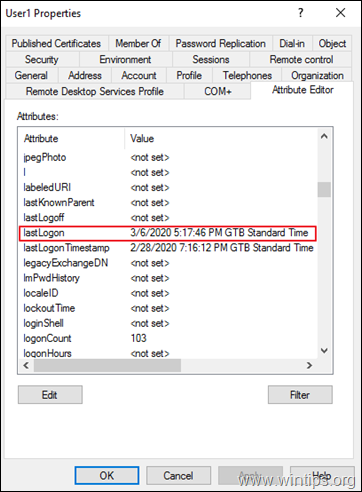
Módszer 2. Az utolsó bejelentkezési idő megtekintése a PowerShell segítségével.
Egy felhasználó utolsó bejelentkezési idejének megtekintése a PowerShell segítségével:
1. Nyissa meg a címet. PowerShell rendszergazdaként és adja ki ezt a parancsot:
- Get-ADUser -Identitás "username" -Ejellemzők "LastLogon"
* Például: A "User1" AD-felhasználó utolsó bejelentkezési dátumának/idejének megkereséséhez írja be a következőt:
- Get-ADUser -Identitás "User1" -Ejellemzők "LastLogon"

2. Mint látható, a fenti parancs végrehajtása után a 'LastLogon' attribútum, egy numerikus értéket jelenít meg (pl. "132279814667281827" ebben a példában).
A 'LastLogon' érték felismerhető dátumra és időre történő átalakításához adja meg a PowerShellben ezt a parancsot:
- [datetime]::FromFileTime(LastLogon-Value)
* pl. Ebben a példában a 'LastLogon' atttibute értéke "132279814667281827". Tehát a parancs a következő lesz:
- [datetime]::FromFileTime(132279814667281827)
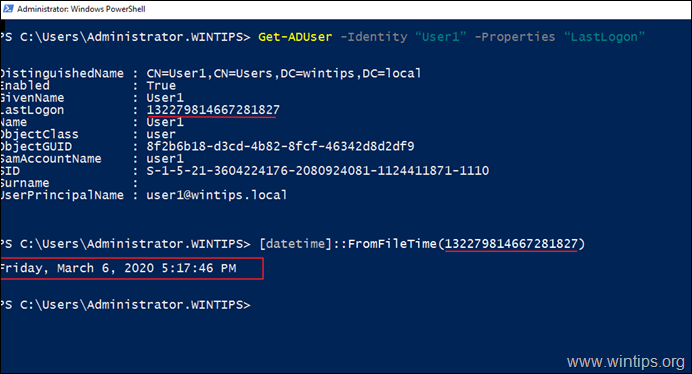
További segítség: Az utolsó bejelentkezési időbélyegző megkereséséhez egy elavult fiók esetében adja meg ezt a parancsot a PowerShellben:
- Get-ADUser -Identitás "username" -Ejellemzők "LastLogonDate"
Ennyi! Tudasd velem, ha ez az útmutató segített neked, hagyj egy megjegyzést a tapasztalataidról. Kérlek, lájkold és oszd meg ezt az útmutatót, hogy másoknak is segíts.

Andy Davis
Rendszergazda blogja a Windowsról





